Photoshop为婚片后期美化打造经典大气的欧美褐色效果
站酷 发布时间:2014-03-05 10:55:25 作者:zengk  我要评论
我要评论
作者的调色思路非常不错。过程:调色之前可以先把高光及暗部分离,高光单独调色,暗部也可以自由调色
作者的调色思路非常不错。过程:调色之前可以先把高光及暗部分离,高光单独调色,暗部也可以自由调色;然后把整体颜色调融合;后期美化人物,用画笔等给局部上色即可。
原图

最终效果

1、加强植物色彩反差:
新建一个色相饱和度调整图层,在写着“全图”的地方点击一下,在弹出的菜单里任意选择一个颜色,使用吸管在画面中植物区域点击一下,然后改变色相。
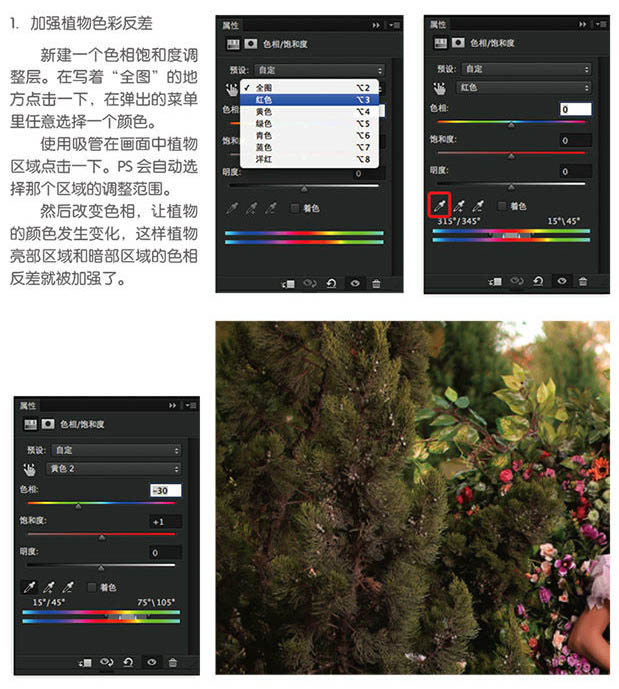
2、制作选区:
使用色彩范围,用吸管点击植物高光区域,然后通过色彩容差,调整选区范围。大致选中后,点击确定。这样就得到了高光区域的选区。

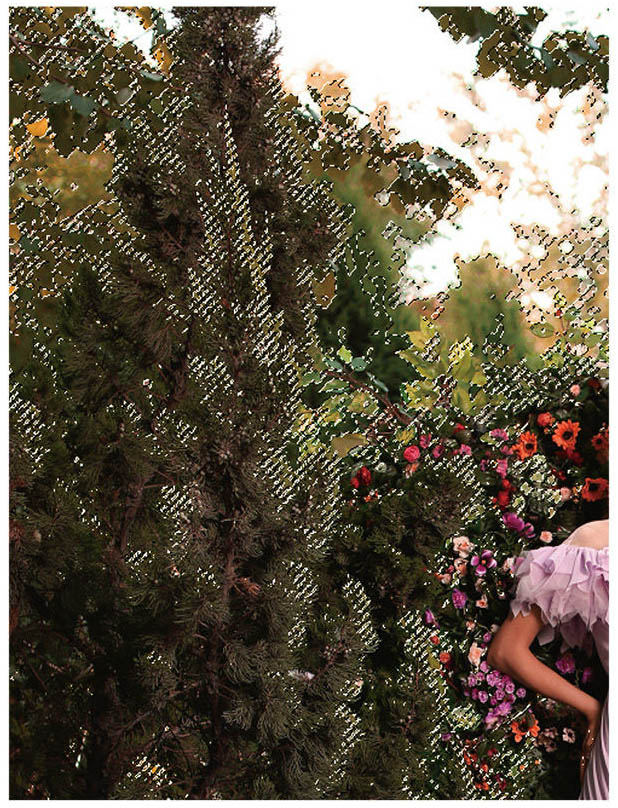
3、复制出高光区域图像:
得到选区后,就可以删除之前做得色相饱和度调整层了。然后回到原图,使用刚才制作的选区,Ctrl + J 复制出高光部分的图像。

4、调整颜色:
先把制作好的高光图层复制一层,使用滤镜 > 模糊 > 高斯模糊,给复制的图层添加一点高斯模糊效果,这样能让一会调整的颜色过度自然,接着改变图层混合模式为“颜色”。
使用色相饱和度调整图层改变图层颜色,给制作好的亮部区域添加暖色。为了色相饱和度调整层只影响我们做好的高光区域,可以给色相饱和度调整层和下方的图层之间添加剪切蒙版。
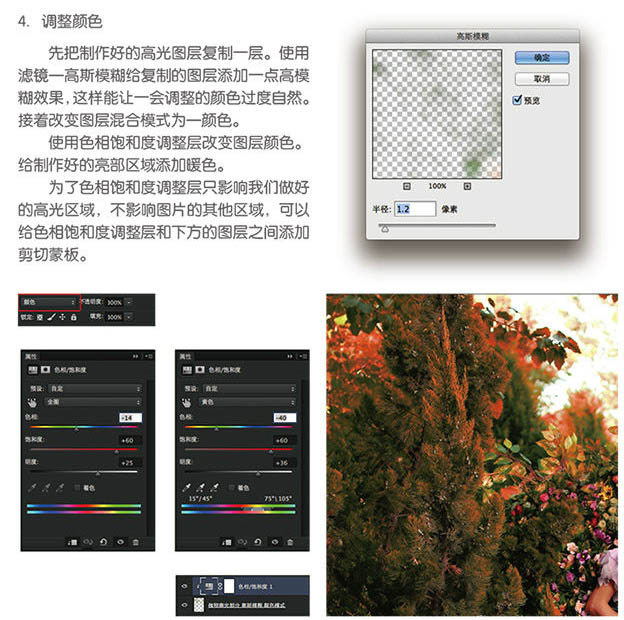
5、调整整体色调:
接下来就可以使用之前讲到的方法,调整整体色调了。使用曲线调整背景颜色,给草绿色添加蓝色,让植物变成青绿色。
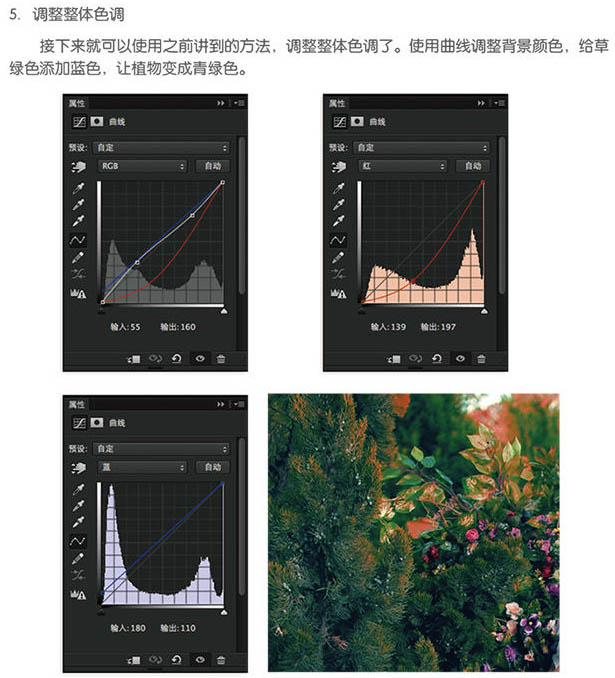
使用色相饱和度,降低整体图片的色彩饱和度。植物鲜亮的绿色就变为了墨绿色。
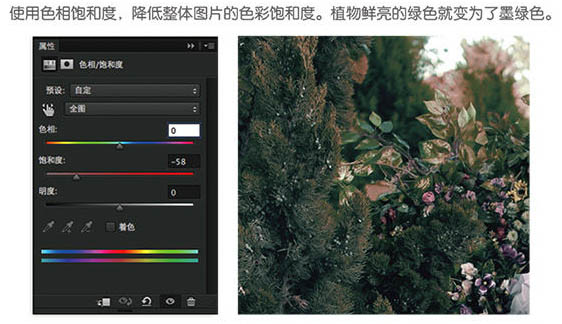
接着再使用蒙版擦除人物主体部分,还原人物皮肤和衣服本来的颜色,不要让调好的背景颜色影响人物。

6、调整肤色:
大致选择出皮肤区域,使用色相饱和度调整层,选择红色通道,降低饱和度,让发红的皮肤和整体图片的灰色调统一。
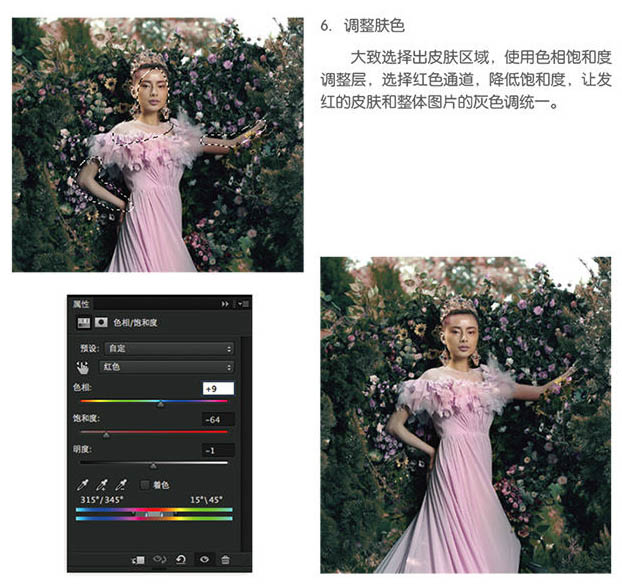
7、刻画局部色彩:
新建一个空白图层,改变图层叠加模式为颜色。使用画笔工具在背景区域画上想要的颜色,比如紫色,红色等。
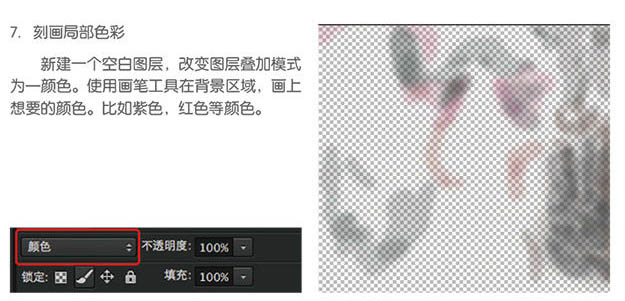

8、调整画面整体色调:
最后使用曲线调整一下画面整体色调。给画面亮部添加一点暖色调。加强一点点冷暖对比。让整体色彩更加丰富。
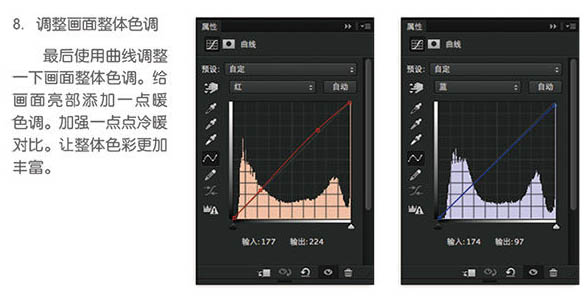
最终效果:

原图

最终效果

1、加强植物色彩反差:
新建一个色相饱和度调整图层,在写着“全图”的地方点击一下,在弹出的菜单里任意选择一个颜色,使用吸管在画面中植物区域点击一下,然后改变色相。
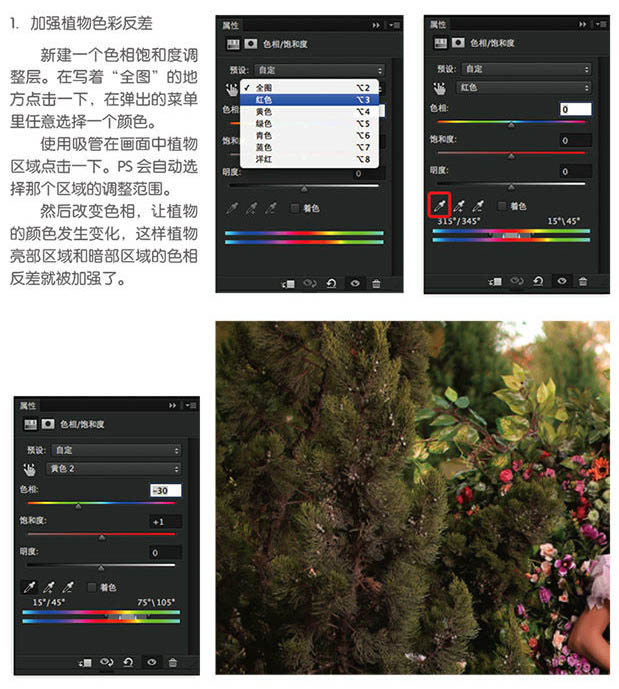
2、制作选区:
使用色彩范围,用吸管点击植物高光区域,然后通过色彩容差,调整选区范围。大致选中后,点击确定。这样就得到了高光区域的选区。

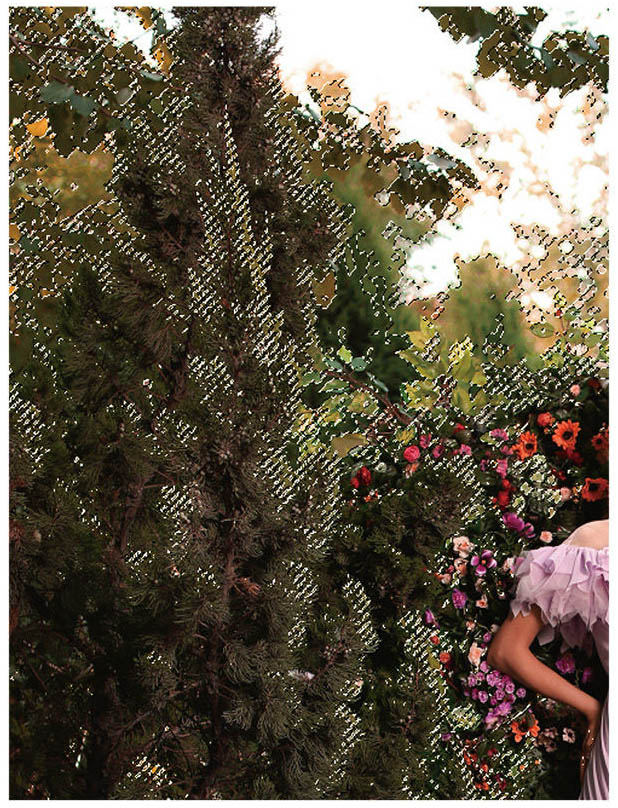
3、复制出高光区域图像:
得到选区后,就可以删除之前做得色相饱和度调整层了。然后回到原图,使用刚才制作的选区,Ctrl + J 复制出高光部分的图像。

4、调整颜色:
先把制作好的高光图层复制一层,使用滤镜 > 模糊 > 高斯模糊,给复制的图层添加一点高斯模糊效果,这样能让一会调整的颜色过度自然,接着改变图层混合模式为“颜色”。
使用色相饱和度调整图层改变图层颜色,给制作好的亮部区域添加暖色。为了色相饱和度调整层只影响我们做好的高光区域,可以给色相饱和度调整层和下方的图层之间添加剪切蒙版。
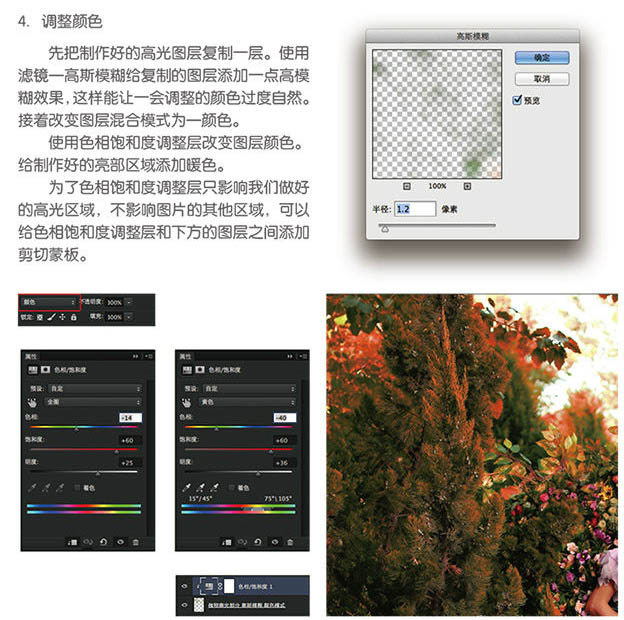
5、调整整体色调:
接下来就可以使用之前讲到的方法,调整整体色调了。使用曲线调整背景颜色,给草绿色添加蓝色,让植物变成青绿色。
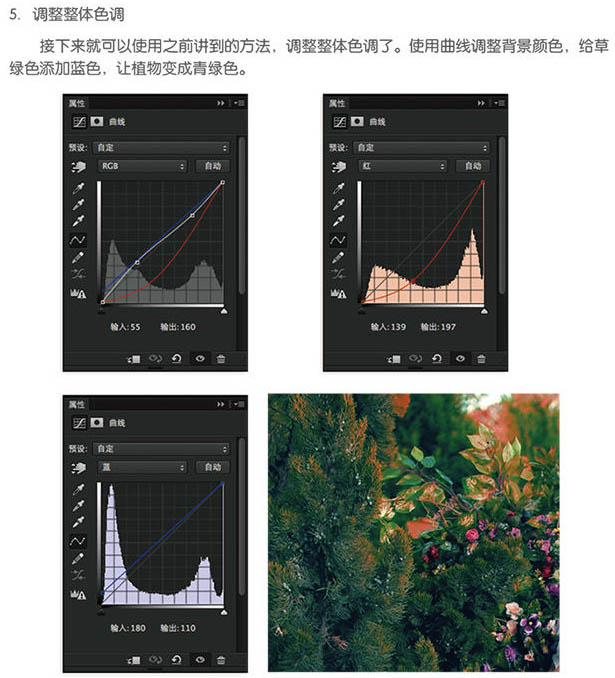
使用色相饱和度,降低整体图片的色彩饱和度。植物鲜亮的绿色就变为了墨绿色。
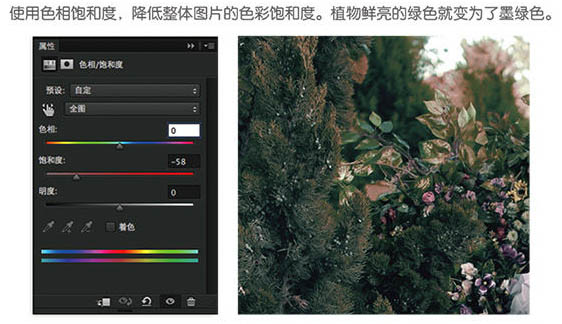
接着再使用蒙版擦除人物主体部分,还原人物皮肤和衣服本来的颜色,不要让调好的背景颜色影响人物。

6、调整肤色:
大致选择出皮肤区域,使用色相饱和度调整层,选择红色通道,降低饱和度,让发红的皮肤和整体图片的灰色调统一。
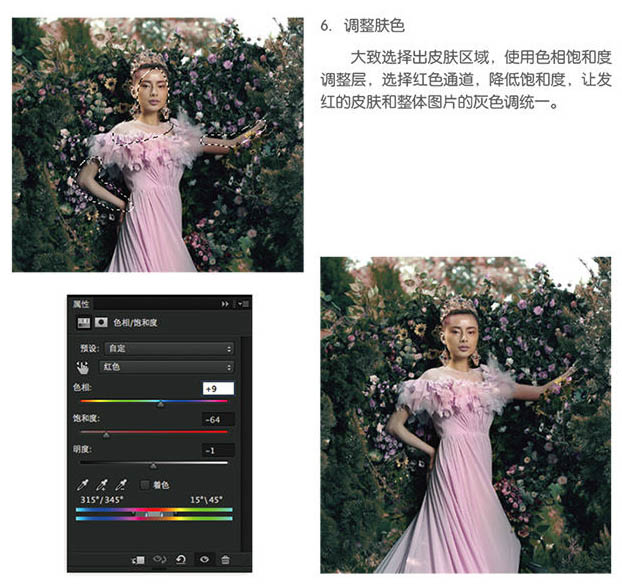
7、刻画局部色彩:
新建一个空白图层,改变图层叠加模式为颜色。使用画笔工具在背景区域画上想要的颜色,比如紫色,红色等。
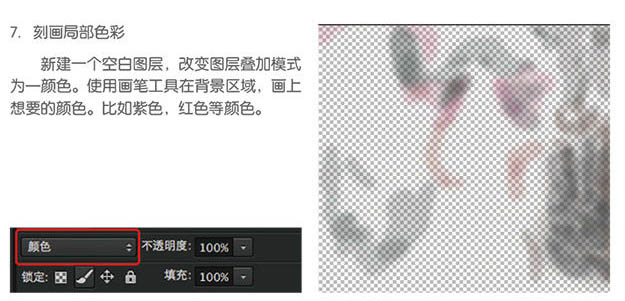

8、调整画面整体色调:
最后使用曲线调整一下画面整体色调。给画面亮部添加一点暖色调。加强一点点冷暖对比。让整体色彩更加丰富。
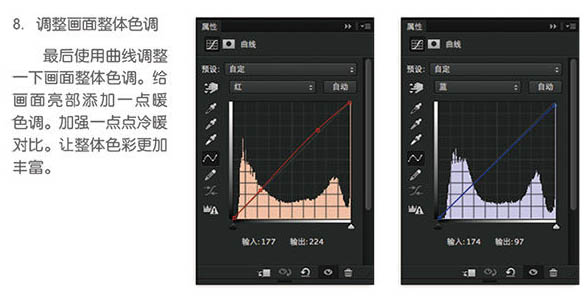
最终效果:

相关文章
 取景结束后,发现有些照片拍废了,比如跑焦、模糊等都是最常见的,我们可以通过锐化解决着个问题,详细请看下文介绍2024-01-29
取景结束后,发现有些照片拍废了,比如跑焦、模糊等都是最常见的,我们可以通过锐化解决着个问题,详细请看下文介绍2024-01-29 锐化作为一种常见的后期处理手段,能够让照片焕发新生,细节毕现,今天,就让我们一起走进锐化的世界,揭秘它的原理与操作技巧2024-01-29
锐化作为一种常见的后期处理手段,能够让照片焕发新生,细节毕现,今天,就让我们一起走进锐化的世界,揭秘它的原理与操作技巧2024-01-29 ps如何制作冰冻效果?在处理人物照片的时候,想要将手部照片添加结冰效果,该怎么操作呢?下面我们就来看看PS人物手部找天添加冻结效果的技巧2023-07-13
ps如何制作冰冻效果?在处理人物照片的时候,想要将手部照片添加结冰效果,该怎么操作呢?下面我们就来看看PS人物手部找天添加冻结效果的技巧2023-07-13
如何用ps调人的肤色? PS利用CMYK数值来调人物肤色的技巧
如何用ps调人的肤色?ps处理人像的时候,想要利用cmyk调人物肤色,下面我们就来看看PS利用CMYK数值来调人物肤色的技巧2023-06-29 ps图片怎么做破碎效果?ps图片处理的时候,想要做边缘破碎效果,该怎么制作呢?下面我们就来看看ps制作破碎照片效果详细图解2023-06-25
ps图片怎么做破碎效果?ps图片处理的时候,想要做边缘破碎效果,该怎么制作呢?下面我们就来看看ps制作破碎照片效果详细图解2023-06-25
Photoshop人物照片怎么去除法令纹? ps照片p掉法令纹的技巧
Photoshop人物照片怎么去除法令纹?ps照片精修的时候,想要去掉人物面部的法令纹,该怎么操作呢?下面我们就来看看ps照片p掉法令纹的技巧2023-03-17
Photoshop怎样让皮肤变细腻? ps人物图片处理让皮肤光滑细腻的方法
Photoshop怎样让皮肤变细腻?ps处理人像的时候,想要让人物皮肤更好,该怎么操作呢?下面我们就来看看ps人物图片处理让皮肤光滑细腻的方法2023-03-17
ps如何把人物鼻子变高挺? Photoshop人像处理把鼻梁变高的技巧
ps如何把人物鼻子变高挺?人物鼻梁有点矮,在处理图片的时候,想要Photoshop人像处理把鼻梁变高的技巧2023-03-17 ps修图人像眼袋怎么弄?ps处理人物图片的时候,想要去一下眼袋,该怎么修复眼袋呢?下面我们就来看看PS人物修图去眼袋的技巧,详细请看下文介绍2022-12-01
ps修图人像眼袋怎么弄?ps处理人物图片的时候,想要去一下眼袋,该怎么修复眼袋呢?下面我们就来看看PS人物修图去眼袋的技巧,详细请看下文介绍2022-12-01
ps人物照片怎么添加动感模糊效果? ps动感模糊滤镜的应用技巧
ps人物照片怎么添加动感模糊效果?ps修图的时候,想要给人物照片添加动感模糊效果,该怎么制作这个效果呢?下面我们就来看看ps动感模糊滤镜的应用技巧2022-06-01









最新评论